windows水印怎么去掉 去除windows水印的教程
更新时间:2023-07-08 16:39:00作者:kai
在日常的生活中,我们经常使用windows系统的小伙伴应该都发现了windows系统桌面的右下角有一个水印非常的难看,但是很多小伙伴都不知道怎么去除它。那么对于windows水印怎么去掉呢?接下来就由小编来给大家带来去除windows水印的教程,一起来看看吧。
具体方法:
1、在桌面新建一个文本文档,把以下代码复制进去,如图所示: slmgr /ipk W269N-WFGWX-YVC9B-4J6C9-T83GX slmgr /skms kms.03k.org slmgr /ato。
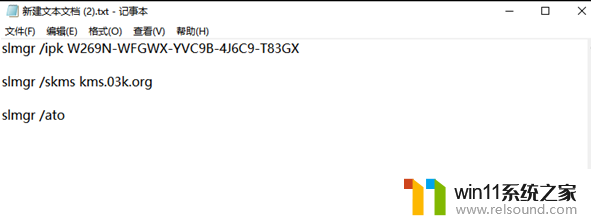
2、点击文件选择“另存为”,在弹出的界面中,将保存位置选择在桌面,保存类型改为所有文件,文件名改为.bat格式的文件,然后点击“保存”按钮。

3、右键点击在桌面上双击刚保存的文件,选择【管理员身份运行】,之后会弹出“成功地安装了产品密钥”提示,点击“确定”按钮。
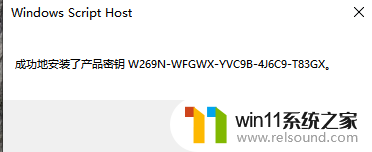
4、接着会弹出“密钥管理服务计算机名称成功设置为kms.xspace.in”提示,点击“确定”按钮。
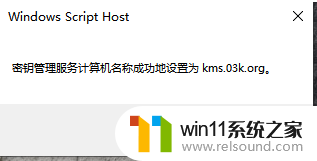
5、随后就会弹出“成功地激活了产品”提示,点击“确定”按钮。
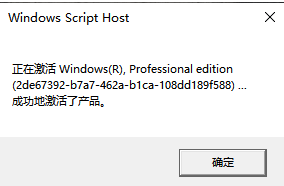
6、这时我们打开计算机系统属性,就可以看到windows已激活。
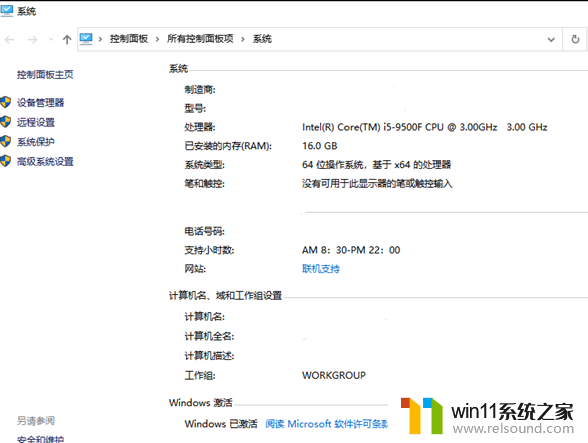
以上全部内容就是小编给大家带来的去除windows水印的教程分享啦,小伙伴们快去行动起来把那个难看的水印去除掉吧。希望小编的方法对你有所帮助。
windows水印怎么去掉 去除windows水印的教程相关教程
- 如何消除激活windows水印 windows激活水印的去掉方法
- 电脑转到设置以激活windows如何去掉 电脑右下角激活windows转到设置的去掉方法
- 打印机设置有问题windows无法打印怎么办 由于打印机设置有问题,windows无法打印如何解决
- 如何把图片的马赛克去掉
- 苹果电脑windows系统怎么删除 苹果系统如何删除windows系统
- 打印机处于错误状态无法打印如何解决
- windows 自带录屏软件怎么打开 windows自带录屏软件使用方法
- 桌面一直显示激活windows怎么关闭 电脑桌面显示激活windows怎么消除
- windows的壁纸在哪个文件夹 windows桌面背景在哪个文件夹
- windows如何压缩文件 windows怎么压缩文件
- 怎么把一段文字变成声音
- 电脑备忘录软件怎么下载到桌面
- 任务栏卡了,不能点了
- error no boot disk has been detected
- 怎样把手机投屏到电脑上
- 电脑上谷歌浏览器无法访问此网站
电脑教程推荐